Come creare e utilizzare un alias email
Pubblicato: 2022-04-04Se stai avviando una nuova attività, probabilmente vorrai utilizzare un indirizzo email diverso (diverso da quello personale) per inviare e ricevere messaggi. Tuttavia, dover gestire più account può portare a errori e messaggi persi. È qui che un alias e-mail torna utile.
In questo post, discuteremo cos'è un alias email. Ti mostreremo quindi come crearne uno in Gmail e come inviare e ricevere e-mail come alias. Iniziamo!
Che cos'è un alias email?
Un alias email è un indirizzo che puoi creare per scopi specifici, come abbonamenti a newsletter o corrispondenza commerciale. Puoi gestire il tuo alias dal tuo account di posta elettronica esistente.
È importante notare che un alias funziona in modo leggermente diverso da un indirizzo di inoltro . Con un indirizzo di inoltro, le tue e-mail vengono indirizzate a un indirizzo e-mail con la propria casella di posta. Ad esempio, le e-mail ricevute nel tuo account Gmail possono essere inoltrate al tuo indirizzo e-mail Microsoft 365. Quelle e-mail esistono quindi in due posti.
Con un alias, tuttavia, non dovrai creare o pagare per un servizio di posta elettronica aggiuntivo. Un alias e-mail è essenzialmente un soprannome per una singola casella di posta elettronica. Ad esempio, puoi utilizzare il tuo indirizzo Gmail per creare variazioni di alias illimitate, senza dover impostare nuovi account. Esiste una copia delle e-mail perché c'è solo una casella di posta.
Gli alias email possono essere molto utili se gestisci una piccola impresa. È possibile creare un alias per gli scambi di posta elettronica interni. Puoi persino crearne diversi per diverse aree della tua azienda, come [email protected] , [email protected] e [email protected] . In questo modo, puoi gestire tutto da un account, senza dover passare da una casella di posta all'altra per controllare le tue e-mail.
Inoltre, puoi impostare un alias per abbonarti a un particolare servizio o per un progetto temporaneo. Questo ti aiuterà a mantenere organizzata la tua casella di posta e a separare la tua corrispondenza personale dalle e-mail commerciali o promozionali.
Come creare un alias email
I servizi di posta elettronica più popolari ti permetteranno di creare più alias. In questo tutorial, ti mostreremo come crearne uno in Gmail.
Per iniziare, apri il tuo account Gmail e fai clic sull'icona Impostazioni nella parte in alto a destra dello schermo. Quindi seleziona Tutte le impostazioni :
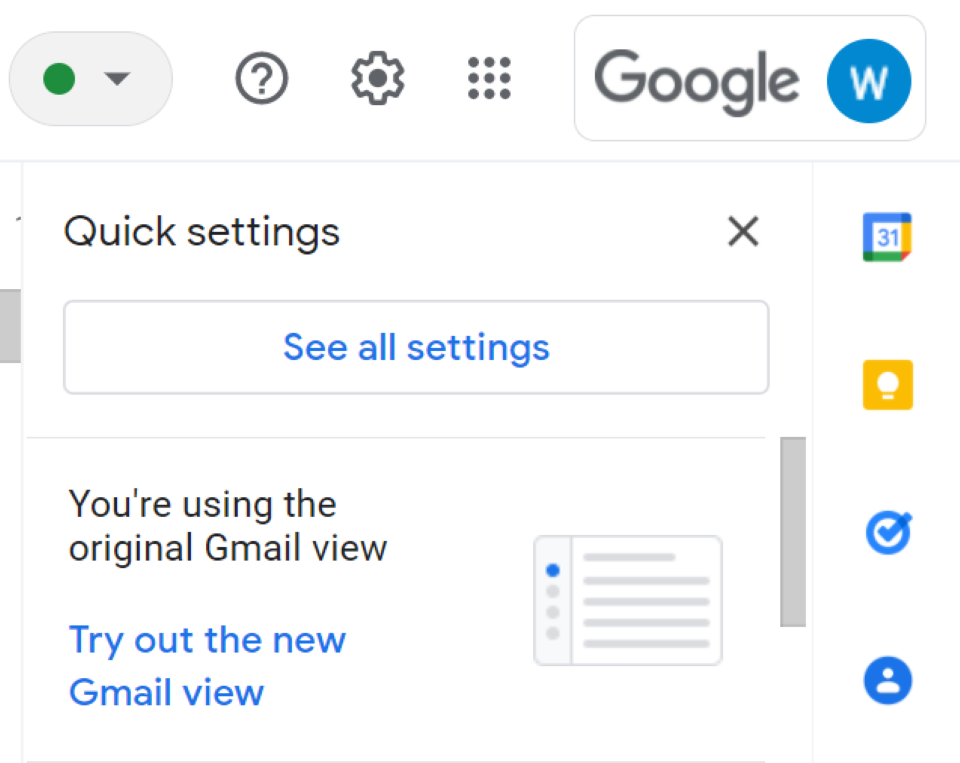
Quindi, vai alla scheda Account e importazione . Nella sezione Invia mail come , clicca su Aggiungi un altro indirizzo email :
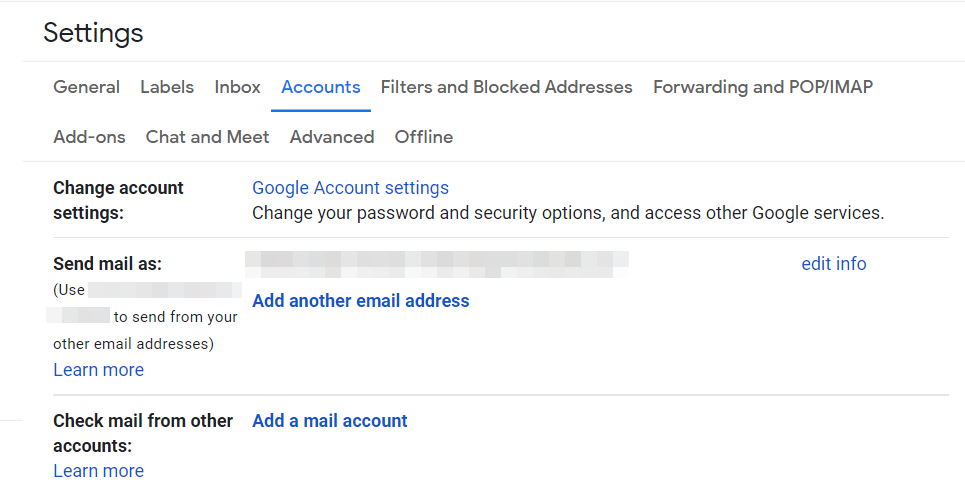
Apparirà una nuova finestra. Qui, dovrai inserire alcune informazioni sull'altro indirizzo email che possiedi:
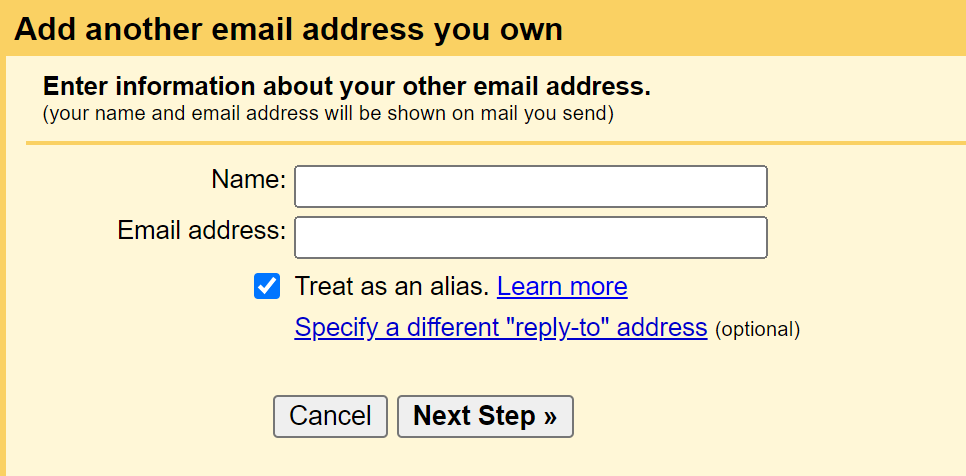
Assicurati che la casella Tratta come alias sia spuntata. Hai anche la possibilità di inserire un diverso indirizzo "rispondi a" (è lì che quando qualcuno preme Reply , non vedrà l'e-mail di base, ma l'alias come destinatario). Quando sei pronto, fai clic su Passaggio successivo e seleziona Invia verifica .
Gmail ora invierà un'e-mail all'indirizzo che hai appena inserito. Dovrai fare clic sul collegamento all'interno dell'e-mail per confermare l'indirizzo. Questo è tutto: il tuo alias è stato impostato.
Se disponi di un account aziendale o dell'istituto di istruzione, puoi anche configurare un alias per altri utenti all'interno della tua organizzazione. Innanzitutto, devi accedere alla Console di amministrazione Google. Tieni presente che dovrai utilizzare il tuo account Google Workspace (non quello personale):
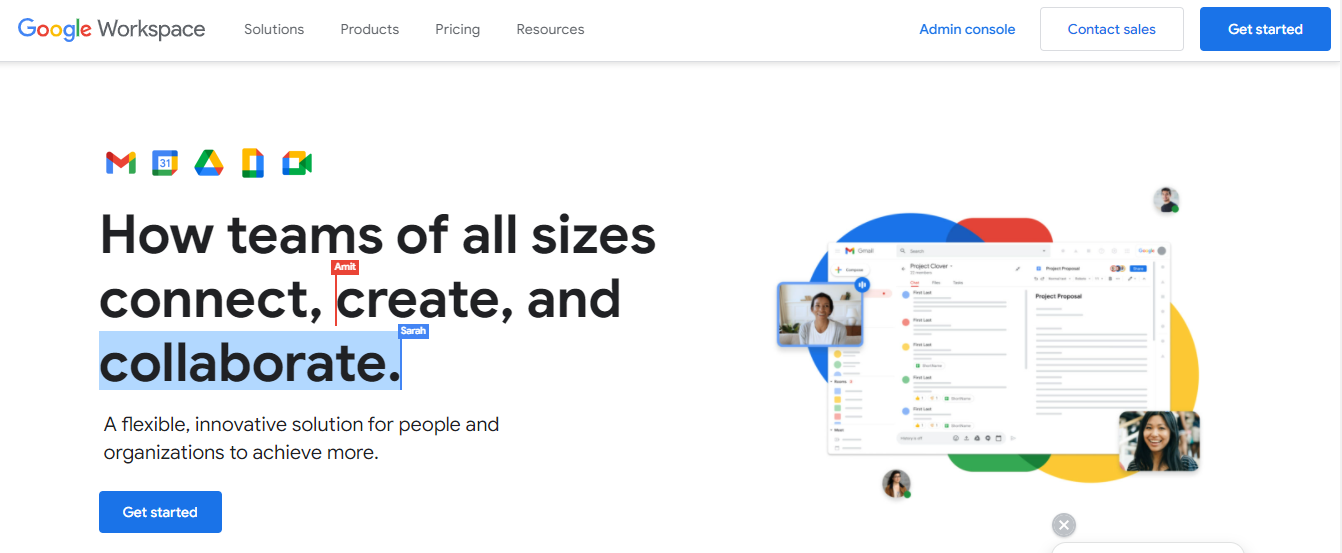
Nella home page dell'Admin Console, vai a Utenti e seleziona quello per cui vuoi aggiungere un alias. Quindi seleziona Aggiungi e-mail alternative e fai clic su E -mail alternativa .

Successivamente, dovrai inserire un nome per l'alias. Questo apparirà prima che @ acceda all'indirizzo. Quando sei pronto, fai clic su Salva .
Puoi ripetere i passaggi precedenti per ogni nuovo alias che desideri creare. Tieni presente che potrebbero essere necessarie fino a due ore prima che inizi a ricevere e-mail a questo indirizzo.
Come utilizzare un alias e-mail
Dopo aver impostato l'alias email, puoi iniziare a inviare email da questo indirizzo. Quando crei un nuovo messaggio, ora dovresti vedere una riga Da . Tutto quello che devi fare è selezionare l'alias email che desideri utilizzare:
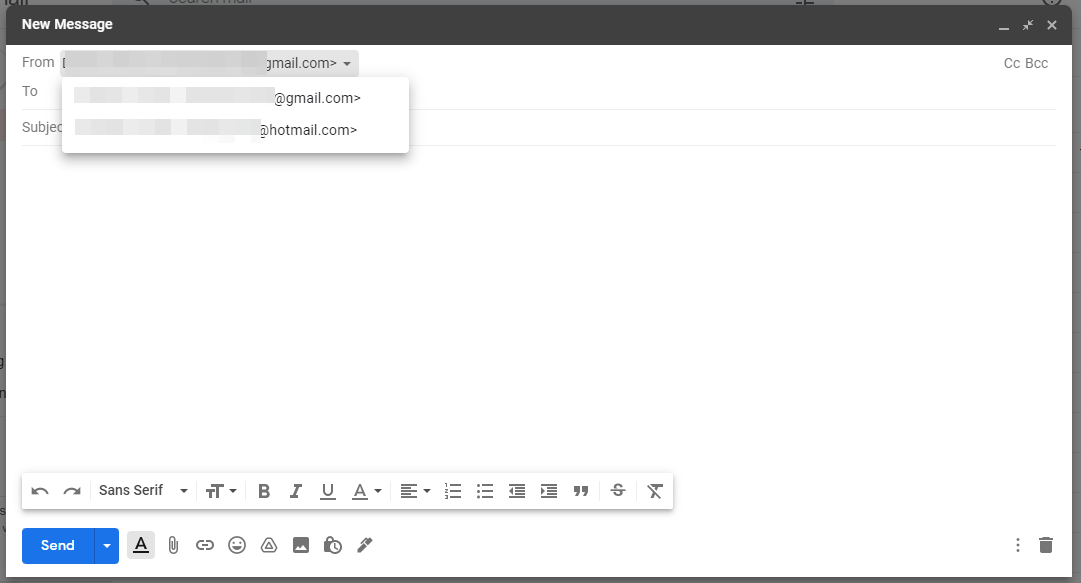
Puoi anche controllare le email inviate al tuo alias nella posta in arrivo di Gmail. Per configurarlo, vai su Impostazioni > Tutte le impostazioni e fai clic su Account e importazione . Nella sezione Controlla la posta da altri account , fai clic su Aggiungi un account di posta :
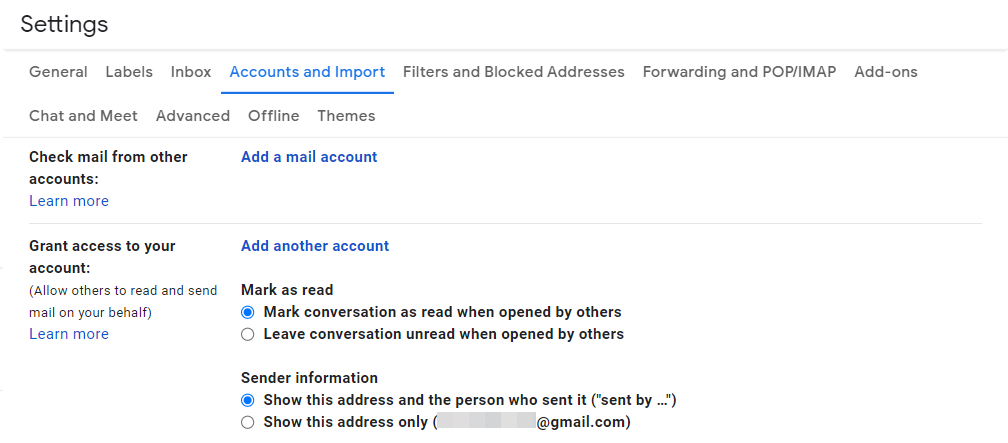
Nella finestra che appare, inserisci il tuo indirizzo alias:
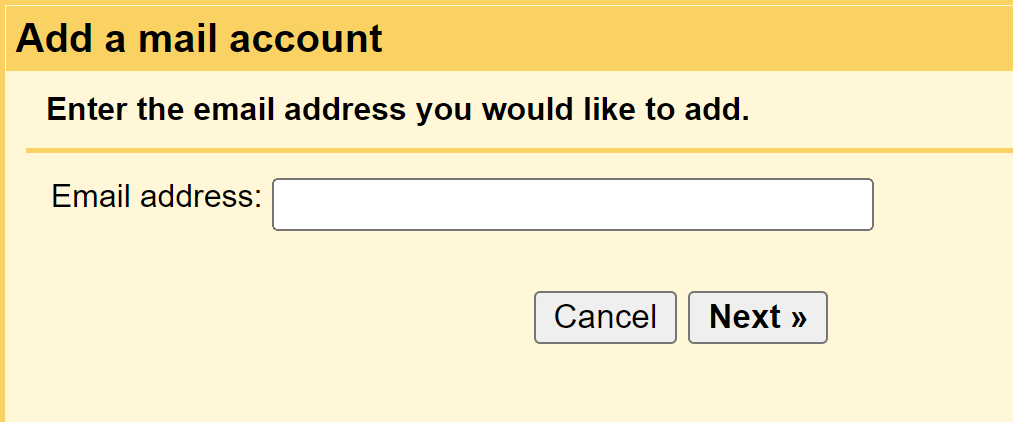
Quindi, puoi scegliere di importare le email dal tuo alias o di collegare i due account con Gmailify:
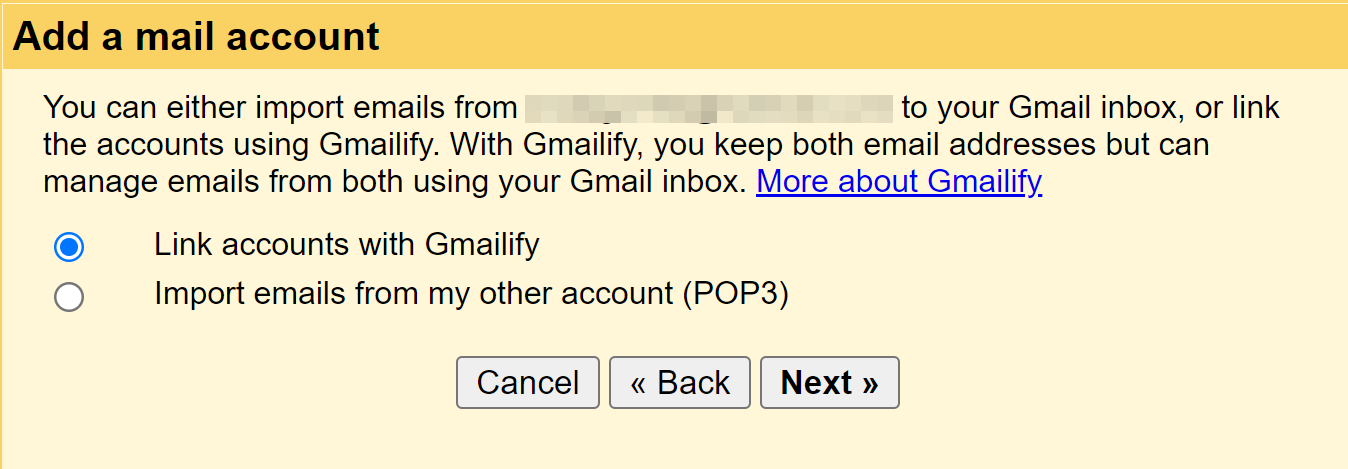
Se opti per quest'ultimo, potrai gestire entrambi gli indirizzi email dalla stessa casella di posta di Gmail. Quando sei pronto, fai clic su Avanti e verifica la connessione.
Questo è tutto: ora riceverai e-mail inviate al tuo alias nella tua casella di posta Gmail. Puoi scollegare gli account in qualsiasi momento andando su Impostazioni > Account e Importa .
Potresti anche voler creare una cartella per il tuo alias email. In questo modo, puoi mantenere la tua casella di posta più organizzata. Per fare ciò, vai alla barra di ricerca della posta in Gmail e fai clic sull'icona Mostra opzioni di ricerca :
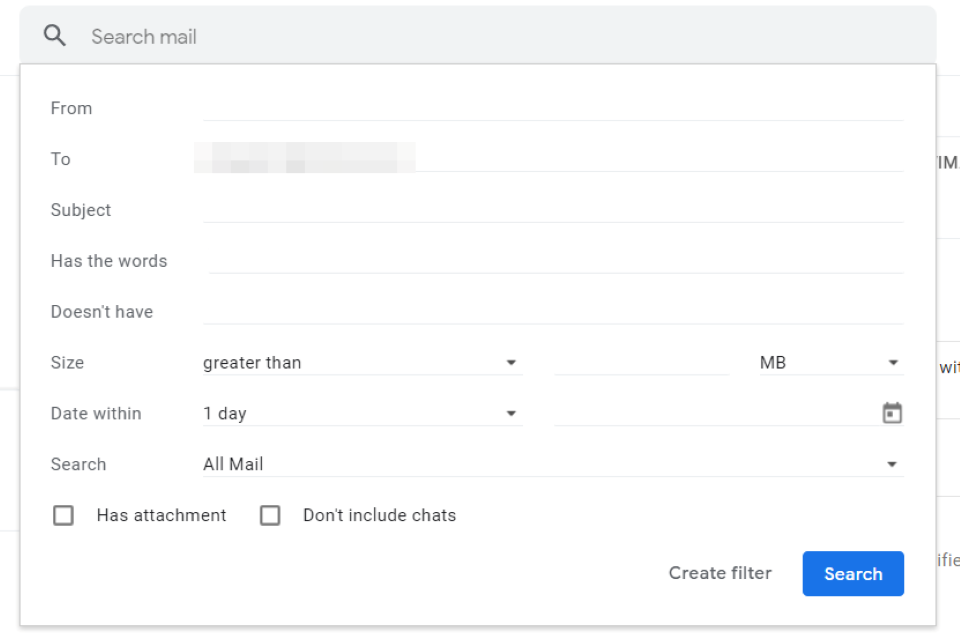
Nel campo A , inserisci il tuo indirizzo alias. Quindi fare clic su Crea filtro .
Successivamente, puoi selezionare un'azione per le email inviate al tuo alias:
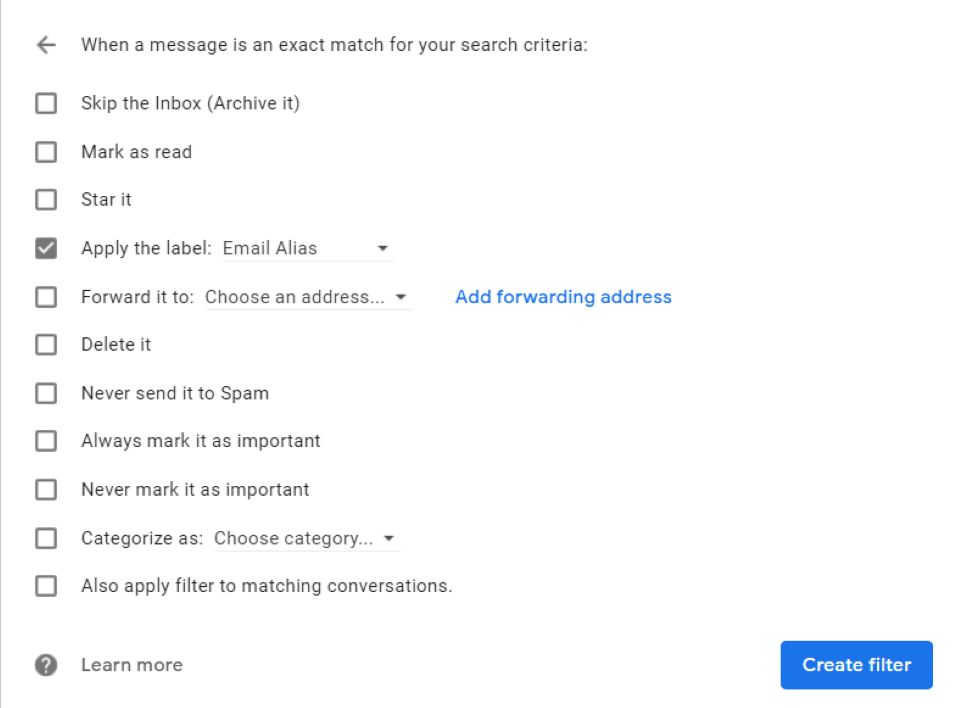
Se vuoi creare una cartella per esso, seleziona l'opzione Applica l'etichetta e inserisci un titolo (ad esempio, "Alias email"). Quando hai finito, fai di nuovo clic su Crea filtro .
Conclusione
Se stai avviando una piccola impresa o un nuovo progetto, potresti prendere in considerazione la creazione di un alias email. Questo ti aiuterà a gestire le tue e-mail personali e professionali dalla stessa casella di posta, mantenendole separate e organizzate. Risparmia anche spazio sul tuo server di posta elettronica poiché non inoltra da un account all'altro.
Google semplifica la configurazione di alias email per te stesso e per altri utenti all'interno della tua organizzazione. Tutto quello che devi fare è accedere al tuo account Google Workspace o Gmail, aggiungere un indirizzo email alternativo e confermare la proprietà per iniziare a ricevere e inviare messaggi tramite il tuo nuovo alias. Altri servizi di posta elettronica che non sono Gmail funzionano in modo simile.
Hai domande sull'utilizzo di un alias email? Fatecelo sapere nella sezione commenti qui sotto!
Immagine in primo piano tramite Eny Setiyowati / shutterstock.com
